Случайно закрыв вкладку в браузере, первая мысль приходит - как ее открыть обратно. Разработчиками программ были предусмотрены несколько вариантов решения этой проблемы. Благодаря которым любой пользователь, даже не самый продвинутый, сможет с легкостью открыть закрытую вкладку.
Как открыть последнюю закрытую вкладку
Существует несколько способов восстановления вкладки в браузере, все они гарантировано вернут страницу, которая была случайно закрыта:
- Одновременно зажать клавиши Ctrl + Shift + T. Чтобы правильно набрать эту комбинацию, нажмите сначала на клавиатуре кнопку Ctrl, затем не отпуская ее клавишу Shift и английскую букву Т (русскую Е). Повторяя комбинацию, можно вернуть несколько последних страниц из иерархии.
- Сочетание клавиш Alt + Стрелка влево
- Вместо комбинаций клавиш, можно использовать правую кнопку мыши (ПКМ): наведите курсор на верхнюю часть окна браузера, щелкните ПКМ, когда откроется контекстное меню, выберите пункт «Открыть закрытую вкладку».
- Каждый браузер имеет отдельное место, где хранятся все ранее просмотренные страницы за разные периоды времени, оно называется Журналом посещения либо Историей. Нужной страницы может не быть в Истории по двум причинам: если она была очищена, либо страницу просматривали в режиме инкогнито. В зависимости от браузера добраться к Журналу посещений можно разными способами, поэтому ниже указан свой алгоритм к каждой программе.
Google Chrome
Зайти в историю браузера Google Chrome можно с помощью сочетания клавиш Ctrl + H либо через кнопку настроек, которая представляет собой три вертикальные точки в правом верхнем углу окна программы. После выбора пункта «История» вас перенаправит на страницу, где собраны все сайты, которые были открыты за последнее время. Перечень отсортирован по дням, часам и минутам. Чтобы перейти на закрытую вкладку, щелкните по ней левой кнопкой мыши (ЛКМ).
Если нужную страницу не удалось найти, то воспользуйтесь поиском, который предусмотрен в истории. Он расположен сверху с соответствующем значком лупы и небольшим текстбаром. Введите туда ключевое слово и нажмите кнопку «Искать в истории». Если вы не помните точный падеж ключа, то можете написать только часть слова. Кроме ключевого слова или словосочетания, можно осуществлять поиск по названию сайта.
Яндекс Браузер
Если через сочетание горячих клавиш Ctrl + Shift + T вам не удалось вернуть закрытую вкладку, то на помощь придет История Яндекс Браузера. Чтобы быстро перейти на страницу раздела, нужно зажать клавиши Ctrl + H, еще можно щелкнуть ЛКМ на кнопку с тремя горизонтальными линиями, которая находится в правом верхнем углу программы.
В новой вкладке появится отсортированный по времени посещения список просмотренных страниц. Вернуть закрытый сайт можно вручную, найдя нужную запись в списке, либо воспользоваться поиском по истории, как и в случае с предыдущим браузером. Осуществлять поиск можно также по ключевым словам и названию (частью названия) сайта.
Opera
Все ранее посещенные и случайно закрытые вкладки хранятся в истории браузера Opera. Перейти туда можно нажав кнопку «Меню» в верхнем левом углу окна программы. Для перехода на нужный сайт кликните ЛКМ на соответствующую строку в списке. Разработчиками браузера Opera тоже предусмотрен поиск по истории. Для этого нужно вписать ключевое слово в текстбар с надписью «Искать в истории».
Ранее закрытые страницы в браузере Mozilla Firefox можно вернуть через журнал. Для этого в окне программы нужно нажать на значок из трех горизонтальных линий, затем выбрать пункт «Библиотека» и «Журнал». На экране появится список вкладок, которые были недавно закрыты. Чтобы вернуться на любую из них, нужно просто щелкнуть ЛКМ по строке с нужным сайтом. Для просмотра всех недавно закрытых вкладок, нажмите внизу списка «Показать весь журнал». На экране появится список всех адресов. Слева можно выбрать определенную дату, а вверху предусмотрен удобный поиск по журналу.

Internet Explorer
В браузере Internet Explorer чтобы вернуть закрытые вкладки, кроме горячих клавиш Ctrl + Shift + T тоже используется журнал. Он находится под кнопкой с изображением звездочки в верхнем углу справа. Там хранятся все ранее просмотренные сайты в Internet Explorer. Для удобства пользователя вкладки отсортированы по дням. Порядок можно поменять, для этого можно выбрать другую сортировку в верхнем выпадающем списке.
Восстановление вкладок после перезагрузки компьютера
Нередко вся текущая сессия теряется по причине экстренной перезагрузки компьютера. В этом случае, чтобы восстановить закрытую вкладку, рекомендуется придерживаться следующего алгоритма:
- Большинство браузеров при входе после экстренного выключения компьютера предлагают вернуть незавершенную корректно сессию. Вверху программы всплывет уведомление с соответствующей кнопкой для восстановления.
- В браузере Mozilla Firefox предусмотрен отдельный пункт в настройках программы, который так и называется «Восстановить предыдущую сессию».
- Если два предыдущих пункта не помогли вернуть закрытые вкладки, то всегда можно воспользоваться командой Ctrl + Shift + T либо поиском по истории (журналу).
Видео
Вконтакте – крупнейшая социальная сеть России и СНГ, насчитывающая более 97 миллионов активных пользователей. Не редки ситуации, когда люди теряют доступы к аккаунту или их профиль, оказывает взломан. В таких случаях, требуется восстановление страницы, именно об этом сегодняшняя статья.
В статье описано восстановление доступа с помощью персонального компьютера. Вы смело можете повторить все описанные действия на мобильном телефоне, так как они ничем не отличаются .
Возобновление аккаунта в автоматическом режиме происходит при:
- Удалении профиля (с оговорками);
- Взломе страницы;
- Потере данных доступа.
Более сложные ситуации, требуют создания «тикета» и его рассмотрения службой поддержки сервиса.
Восстановление страницы ВК после удаления
Кратко, я уже рассматривал процедуру восстановления в публикации про . Сейчас мы рассмотрим процесс более подробно и по шагам.
У вас есть от трех до семи месяцев на автоматическое восстановление. По истечении срока, вы можете обратиться к технической поддержке, но не позднее, чем через год после удаления.
1. Откройте главную страницу ВКонтакте (vk.com ). Введите старый логин и секретный код.

2. Если не истек срок – вы попадете на страницу своего профиля. Слева, найдите надпись, «Страница удалена» и нажмите на ссылку «Восстановить».

3. Во всплывающем окне, выберите «Восстановить страницу».

4. Профиль восстановлен в полном объёме.

Как видите – ничего сложного. Администрация сайта позаботилась об удобстве пользователей, сделав процедуру максимально простой. А дальше, мы рассмотрим эпизоды, требующие больших усилий.
Как восстановить заблокированную страницу
Причиной блокировки, всегда становится нарушение пользовательского соглашения , которое принимается при регистрации. Наиболее частые причины:
- Спам;
- Жалобы других пользователей;
- Загрузка контента, противоречащего законодательству РФ;
- Создание профиля несуществующего человека.
Если вы не злоупотребляли правилами, а профиль был взломан, ознакомьтесь с , вероятнее всего, к этой ситуации привело их банальное незнание.
Восстановление аккаунта – всегда бесплатно. Если вас просят отправить смс на платный номер, возможно компьютер заражен вирусом . Для решения проблемы – проверьте ПК на вирусы.

2. Появится уведомление, о временной блокировке.

3. Введите номер телефона, который указывался при регистрации.

4. После получения смс с кодом, запишите его в специальную форму.

5. Создайте новый, сложный пароль с помощью . Это обезопасит ваш профиль в дальнейшем.

Если аккаунт заблокирован навсегда, необходимо . Подробнее этот момент, мы разберем далее.
Что делать, если забыл логин или пароль
Вводите данные доступа, а в ответ – «Неверный логин или пароль»? Возможно вы просто забыли одну из комбинаций для авторизации, а может, злоумышленник сменил их намеренно. Ничего страшного, попробуем восстановить пароль автоматически.
1. Перейдите на страницу — https://vk.com/restore .
2. Введите номер телефона или электронный адрес, на который был зарегистрирован аккаунт. Нажмите «Далее».

3. Введите фамилию, указанную в профиле.

4. Выберите из предложенного списка ваш аккаунт и нажмите «Да, это нужная страница».

5. На указанный номер, придет смс с проверочным кодом.

Если у вас нет доступа к номеру телефона – введите электронную почту или найдите нужный профиль через поиск, по Имени и Фамилии, воспользовавшись указанными ссылками.
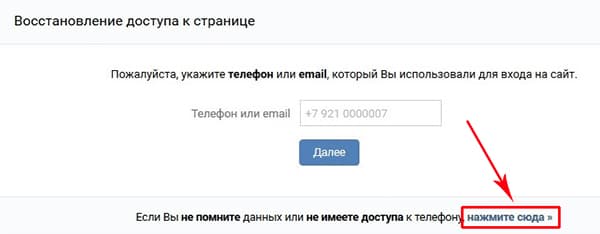
Как обратиться в службу поддержки ВКонтакте
Крайней инстанцией в процессе восстановления аккаунтов, является техподдержка пользователей ВК. Если не один из описанных методов не помог, выход один – написать письмо.

3. Ответ появится в виде отдельного диалога в разделе «Сообщения» (скорость зависит от нагрузки на отдел поддержки).
Альтернативный вариант – написать электронное письмо со своего почтового ящика на адрес [email protected] .
Подведем итоги
В качестве итога, я приведу небольшой список рекомендаций, который необходимо выполнить прямо сейчас – это поможет быстрее восстановить аккаунт в будущем.
В настройках укажите:
- Актуальный телефонный номер;
- Действующий email адрес;
- Заведите отдельный.txt файл на компьютере, внесите в него ваш пароль и адрес страницы;
- Проверьте – реальные ли Имя и Фамилия указаны в профайле.
Ну, а если с моей помощью у вас всё получилось – отблагодарите автора лайком и репостом.
Сегодня мы рассмотрим тему “как восстановить страницу в контакте”. На сегодняшний день, в интернете вы сможете найти очень много информации по данной тематике, но на нашем сайте, вы найдёте только достоверные данные.
Перед тем, как начать, хочется обратить внимание на то, что если при входе в социальную сеть вконтакте вылезет сообщение со следующим содержанием: “Ваша страница заблокирована в связи с подозрением на взлом и рассылку спама”. Также в данном сообщении будет изображена информация, побуждающая людей отправить SMS на указанный номер – этого не стоит делать. Почему не стоит? Потому что с любого другого компьютера вы с лёгкостью сможете зайти на вашу страницу в данной социальной сети. Причина заключается в том, что на вашем компьютере вирус, либо вредоносное программное обеспечение. В данной статей вы научитесь избавляться от подобных вирусов и мы рассмотрим вариант восстановления страницы после намеренного удаления.
Восстановление страницы в социальной сети “Вконтакте”
Восстановление страницы в случае, если ваша страница заблокирована
В случае если вы столкнулись с такой проблемой, то, для начала, нужно разобраться, вашу страницу действительно заморозили из-за рассылки спама, либо у вас на компьютере вирус. В случае если у вас просят деньги, то на вашем компьютере есть вирус, блокирующий вход в данную социальную сеть. Также бывают случаи, когда люди просто на просто забывают свой пароль, и в этом случае мы советуем вам пройти по следующей ссылке .
Для начала вам потребуется ввести самую основную информацию о вас, а то есть: E-mail и номер телефона. Далее потребуется ввести вашу фамилию, которую вы использовали на вашей странице. Далее поисковая система данной социальной сети осуществит поиск вашего профиля. После вам придётся подтвердить то, что данный профиль является вашим и восстановить его. В итоге вы получить код, который необходимо будет ввести в определённое поле, а после чего сменить его на новый. Данный код приходит на телефон или e-mail, в зависимости от того, что вы ввели в основных данных. Бывает такое, что данный код приходит не сразу, поэтому не стоит отчаиваться, так как вы подаёте заявку, которая потом рассматривается администраторами.… Как вы поняли, процедура не из лёгких, но всё же.
В случае если не один из способов не помогает (такое ещё не было, но всё же), то проще будет создать новую страницу. Но, если вам необходимо написать письмо напрямую в тех. поддержку. В 70% случаях её рассматривают в пользу пользователя.
Для того чтобы задать вопрос в службу поддержки “Вконтакте” напрямую необходимо перейти по следующей ссылке . После этого вы можете задать любой интересующий вас вопрос. В данном послании лучше всего максимально подробно описывать проблему или ситуацию, также лучше укажите свои данные о вашей странице – это очень поможет.

Как восстановить страницу вк после намеренного удаления
В случае если вы намеренно удалили вашу страницу, то вы можете в течение 7 месяцев её восстановить. Данная процедура совершенно бесплатна и не требует никаких вложений (в случае если у вас требуют деньги за восстановление профиля любым способом, включая моменты, описанные ниже – 100% мошенничество). К вашим сведениям, данная процедура, от силы, занимает около одной секунды. При всём этом, все данные на вашей странице останутся нетронутыми.
Для восстановления страницы (в случае наличии данной причины) необходимо зайти на сайт смой социальной сети и ввести в соответствующие поля определённые данные, а именно номер телефона или E-mail и ваш пароль.
После того, как вы сделаете вышеперечисленные действия, вы заметите то, что ваша страница была удалена и то, что до определённого числа вы сможете её восстановить. Далее необходимо, так сказать, узаконить свои действия, путём нажатия кнопки “Восстановить страницу”.

Если вам помогла или понравилась данная статья, не забудьте поставить свой лайк , это поможет другим пользователям найти её быстрей. А я смогу узнать, что интересует вас больше всего, чтобы подготовить и написать еще больше интересных и полезных статей! С уважением, Вячеслав.
С каждым может случиться, взломали и удалили страничку, забыли пароль или потеряли телефон. Что точно не стоит делать, так это огорчаться, ведь с нашей помощью вы сможете сделать восстановление страницы и сменить пароль Вконтакте при условиях нового дизайна 2017.
Давайте определимся, какой из вариантов восстановления доступа к Вконтакте вам подходит. Так как далее будет очень длинная статья, и совсем необязательно читать всё, выберите интересующий вас способ из оглавления в быстрой навигации.
Быстрая навигация:
Восстановление страницы Вконтакте.
Самым первым что следует делать при потере доступа к ВК, это конечно же воспользоваться инструкцией от первого лица, в данном случае от команды разработчиков.
- Проверьте, не нажата ли у вас функция Caps Lock на компьютере, это клавиша слева на клавиатуре компьютера, она делает все введённые знаки в верхнем регистре, а буквы заглавными. Соответственно если в пароле используются символы в нижнем регистре, то такой ввод пароля будет не верным. Для отключения этой функции, снова нажмите на клавишу Caps Lock и попробуйте ввести пароль снова.

- Второй причиной неправильного ввода пароля может стать, не тот язык выбранный при вводе. Как правило, пароль содержит в себе английские буквы, а если вводить их на русской раскладке, соответственно такой пароль будет неверен.
Для того чтобы изменить язык, нажмите одновременно две клавиши, Alt + Shift или нажмите на значок языка в нижней панели.

- Для правильности ввода, можете воспользоваться строкой ввода адреса в вашем браузере и после того как вы правильно там напишите свой пароль, скопируете и вставите его в поле ввода. Пользуйтесь правой кнопкой мыши для того чтобы появилось меню, где есть функции копирования и вставки.


Это были самые простые манипуляции при восстановление страницы, если вы уверены что дело не в них, то приступим к другим способам восстановления, не теряйте надежды, мы обязательно поможем вернуть вам контроль над !
Воспользуйтесь другим браузером!
Часто на компьютере установлено несколько браузеров, это может быть стандартный Internet Explorer, Google Chrome, Mozilla Firefox, Opera или другие, например браузер от Яндекс. Такой способ поможет войти без логина и пароля.

Возможно удастся зайти в каком либо из них, если вы ранее не выходили со своего аккаунта Вконтакте, либо ваш пароль был там сохранён. Естественно такой способ рассчитан больше на удачу, далее будем разбираться как же зайти в ВК другими методами.
Как посмотреть сохранённый пароль от Вконтакте в Браузере.
Современные браузеры для удобства предлагают сохранять вводимые данные, логин и пароль и запоминают их для последующего входа. ВКонтакте при входе предлагает поставить галочку «Чужой компьютер». Сделано это как раз для того чтобы на чужом компьютере не сохранились ваши данные.
Рассмотрим как же посмотреть сохранённые пароли в распространённых браузерах и сделать восстановление страницы:
Google Chrome
Как посмотреть пароль, и сделать восстановление страницы Вконтакте через браузер Google Chrome.

Для этого перейдите в настройки, промотайте страницу до низа и нажмите «дополнительно». Далее в разделе «Пароли и формы» нажмите «Настроить». Вверху справа начните вводить адрес vk.com и если ранее данные сохранялись, то в конце строки нажмите на многоточие, выберите «Подробнее», далее напротив пароля, кликните по глазику, чтобы отобразить его.
Конечно тут есть свои нюансы, для смены пароля здесь требуется доступ к получению SMS или e-mail письма. Но что делать если по каким либо причинам эти данные стали недоступны? Не теряем надежды и читаем далее…
Номер телефона у другого человека или утерян.
Тут проблема деликатная и требует неординарного решения.
Одним из вариантов будет, попробовать позвонить на этот номер, объяснить ситуацию. Что мол это ваша страничка привязана к этому номеру. У вас есть желание открепить ВК, для этого попросите человека назвать цифры которые придут ему по SMS. Затем, как и обещали, смените номер, он же логин, на свой к которому имеете доступ. Конечно не каждый согласиться что-либо говорить, но если вариантов мало то стоит попробовать.
Другой вариант, если номер сим-карта (симка) утерян, то может есть смысл восстановить её в офисе компании оператора сотовой связи. Для этого нужно иметь свой паспорт и небольшую сумму денег для пере выпуска сим-карты. На это уходит как правило немного времени, всё делается менеджером в онлайн режиме.
Если варианты выше вам не подходят, то остаётся прибегнуть к помощи специалистов поддержки Вконтакте, об этом далее…
Нет номера и почты — восстановление страницы через поддержку.
https://vk.com/restore?act=return_page&mid=76889766

Далее вам будет предложено ввести действующий, ваш номер телефона и сделать фотографию на фоне своей страницы, к которой вы потеряли доступ. Загрузить фото на компьютер и потом отправить его в поддержку, проверка будет идти в ручном режиме.

Следом сделайте фотографию вашего паспорта в развёрнутом виде, фото должно быть хорошего качества. Если ваша страница не содержала настоящего имени и фамилии, то при успешном восстановлении они будут изменены на настоящие из документа.

Оставьте свой комментарий, когда и при каких условиях вы потеряли доступ. Не думаю что конкретное число вы вспомните, пишите приблизительную дату, причиной можете указать например, что ваш телефон был украден.
Как написано в одном из блогов по этой теме, специалисты не даром едят свой хлеб и обязаны вам помочь получить доступ к своей странице Вконтакте, другое дело что на это уйдёт не мало времени, так как желающих получить помощь огромное количество.
Причины отказа в восстановлении страницы службой поддержки.
Не редко бывает так, что вам могут отказать в восстановлении, причинами могут быть:
- Недостаточные данные, например не читаемые фотографии или вами предоставлен несуществующий телефонный номер.
- По ошибке пытаетесь восстановить доступ к чужой странице. Внимательно удостоверьтесь что просите получить доступ именно к своему аккаунту.
- Вы не в полном объёме приложили требуемые фотографии. Требуется сделать фотографии на фоне страницы восстановления и снимок вашего документа, им может быть ваш паспорт. Изображения не должны быть низкого качества, иначе такие заявки будут отклонены.
- Не подделывайте снимки в редакторах, например в Photoshop или Paint, это очень легко распознаётся специалистами службы поддержки. Такие заявки будут отклонены.
- На вашей страничке не присутствуют видимые признаки распознавания для вашей идентификации, например фотографий с вами или настоящего имени. Если имя настоящее то фото могут и не потребоваться, так же как и если имя не настоящее а на фото вы есть, будьте готовы к тому что его изменят и приведут в соответствие вашим данным из документа.
- Так же будьте готовы получить отказ в восстановлении если ваша страница была заблокирована за нарушение правил сайта. Это не относится к временной заморозке за спам.
Как восстановить доступ ВК если у тебя низкое качество изображений?
Вы не сможете загрузить снимки плохого качества для проверки. Если вы используете , для передачи фото, то оно имеет свойство сжимать изображения. Отключите сжатие и тогда фото будут иметь оригинальный вид, без потери качества.
Настройки — Основные — Передвиньте ползунок «Сжимать фотографии».

Если причина не в том как вы передаёте снимки на свой компьютер, причина в плохом девайсе, устаревшая камера, телефон с фотоаппаратом который имеет маленькое разрешение. То попробуйте проявить находчивость, в прямом смысле этого слова)). Может есть кто-то поблизости, кто поможет вам и даст воспользоваться своей камерой смартфона.
Удачного восстановления! И впредь пользуйтесь нашим советом (См. ).
Страницы в социальной сети ВКонтакте часто блокируются из-за нарушения правил. К ним также может быть утерян доступ, например, если пользователь не может вспомнить свой пароль или потерял телефон, к которому он привязал. Случается и другая ситуация, когда страницу необходимо удалить, но, чтобы это сделать, нужно авторизоваться. Пользователи часто становятся жертвами злоумышленников и теряют доступ к личным страницам из-за своей небрежности или умелых действий воров. А бывает и так, что страница удаляется случайно. Но чаще всего причиной восстановления аккаунтов в социальной сети ВКонтакте является их блокировка. Вы могли нарушить правила, отправить письма своим друзьям и подписчикам, которые система приняла за спам, оставить на стене запрещенные ссылки и т.д. Также страницы замораживаются администрацией за так называемую резко возросшую активность, которая воспринимается подозрительно. А могут заблокировать и при опасности заражения вирусами.
Вот во всех этих случаях и понадобится восстановление страниц. Мы расскажем, что нужно сделать, чтобы вернуть доступ к своему аккаунту и продолжить его использование.
Как восстановить доступ к странице при проблеме со входом
Итак, начнем с одной из самых распространенных проблем - потери пароля или сотового телефона. Если вы забываете пароль, он может быть легко восстановлен, но не в вашем случае. Вы не сможете получить код подтверждения и придумать новый пароль, ведь ваш телефон утерян, украден, подарен и т.д. В этом случае можно попробовать для начала отвязать этот утерянный телефон, привязав новый.Но самый первый шаг на пути восстановления доступа к аккаунту в этой соц. сети должен быть другим. Сначала все-таки мы рекомендуем вам вспомнить, найти, восстановить пароль. Если вы пользуетесь современным браузером, в нем должна быть функция запоминания паролей - менеджер. Есть также и специальные утилиты, которые помогут «вспомнить» позабытый пароль.
Если после всех манипуляций вам так и не удалось найти старый пароль, придется менять. Что для этого надо сделать :


Чтобы начать восстановление через эту службу, укажите свою страницу, ее адрес. Если он у вас отсутствует в закладках, не беда. Нажмите Поиск, работающий и для незарегистрированных пользователей, и введите свое имя-фамилию. Если вы регистрировались под своим настоящим именем, никаких проблем не будет ни при поиске, ни при восстановлении. А вот если при регистрации вы указали имя выдуманное, вряд ли процедура восстановления доступа вам чем-то поможет.
Службе восстановления необходимы доказательства, что страница, доступ к которой вы хотите восстановить, - ваша собственная, а не чужая. Вас попросят и предоставить цветные сканы документа, удостоверяющего личность, и даже сфотографироваться перед монитором. Вот такой сложный процесс восстановления предусмотрен в социальной сети ВКонтакте.
Как восстановить страницу при ее блокировке или взломе?
- Если на вашем компьютере, смартфоне и прочих устройствах поселились вирусы, у вас обязательно появятся проблемы с входом в аккаунт Контакта. Причем, мы говорим не о вирусах на странице социальной сети (их появление там невозможно), а именно на вашем устройстве. Если к вам на компьютер попала программа с вредоносным кодом, блокирующим вход в социальную сеть, немедленно лечите ПК и не предпринимайте никаких больше действий. Если вы видите на экране уведомление о том, что вы должны заплатить «энную» сумму денег на разблокировку, и думать не смейте. Это «игры» злоумышленников, и ничего более.
Если вы заходите со смартфона, проверьте его утилитой от Касперского, а если с компьютера - антивирусом Cezurity, которые предлагаются самой социальной сетью.
- Если вы нарушили правила пользования социальной сетью ВКонтакте, вас заблокировали администраторы. Все, что вам надо сделать, прочитать, какое правило вы нарушили, и сколько продолжится блокировка. Если это в первый раз, аккаунт чаще всего можно разморозить завтра или через три дня. Придется ждать. Другого выхода не существует, даже если вам на некоторых web-сайтах доказывают обратное.
Блокируют личные страницы пользователей по разным причинам (при входе вы увидите уведомление) и на различные сроки.


Заблокированные навсегда страницы - не приговор. Единственная возможность добиться разблокировки - обратиться в службу технической поддержки, обрисовать возникшую ситуацию и надеяться на благоприятный исход дела. Во всяком случае, попытаться стоит.
Связь с технической поддержкой социальной сети ВК - [email protected]. Но можно воспользоваться и специальной формой. - Страницы социальной сети взламывают, получая доступ к конфиденциальной информации пользователя. В этом случае вор меняет пароль и привязывает (или не привязывает) новый телефон. Единственная возможность вернуть аккаунт - воспользоваться мастером восстановления доступа:
- Если ваша страница привязана, и вор не поменял телефон - .
- Если ваша страница не привязана или телефон утерян и т.д. - .
Как восстановить ранее удаленную из ВК страничку?
Если вы случайно или намерено удалили страничку, восстановите ее. На это у вас есть больше полугода. Также восстановление возможно, если она удалена злоумышленниками. Все, что надо сделать в этом случае - нажать восстановление страницы.
Если прошло более полугода, ваша страница удаляется навсегда. Но и в этом случае возможно ее восстановление, если вы докажете ее принадлежность вам, предоставив администрации сканы документа, фото. Правда, этот процесс не быстрый, но если страница вам нужна, или она хранит важную информацию, стоит подождать. Получится или нет - неизвестно, но пробовать обязательно стоит. Пишите в техническую поддержку и доказывайте, что вы - владелец аккаунта и вам нужно его восстановить.







